上机考试系统操作指南
在线考试系统-操作手册
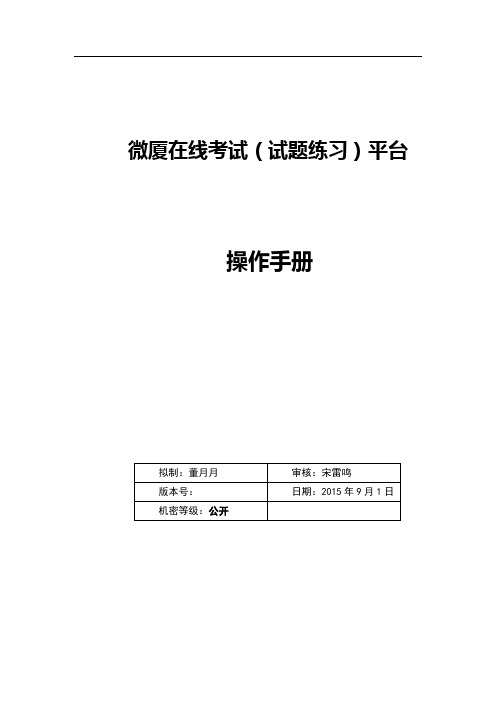
微厦在线考试(试题练习)平台操作手册1建设内容微厦在线考试(试题练习)平台主要分为两大块学员管理和管理员管理,学员在系统中的主要职责是在线学习、在线练习、在线考试、充值消费;管理员主要负责系统日常任务的分配和管理,如:教务管理、题库管理、资金管理、员工管理等。
1.1学员管理学员在系统中主要是学习和消费,学员进入系统后主要对以下六个模块的内容进行操作:章节练习、模拟场、考试指南、错题重做、我的笔记、我的收藏、统计分析、联系客服、个人中心,如下图:学员进入系统后如果未购买课程,可以对系统中的课程进行试用,试用的题数可以管理员后台自定义,试用分为两种情况:一、游客试用(即未登录试用);游客试用时只能操作章节练习、考试指南、联系客服这三个模块的内容,游客操作其他模块会自动跳转到登录界面。
二、登录试用;学员登录试用时可以操作除“模拟考场”之外的所有模块,学员购买科目试题后方能操作全部模块。
点击右上角的“”可以切换专业,也可以查看“我的科目”,如下图:点击其他专业则会切换到其他专业下的科目学习,点击“我的科目”可以查看“当前科目”和“已购买的科目”。
如下图:1.1.1章节练习学员第一次登录后操作任意模块都会进入专业选择,学员选择相关专业和科目后才能进行学习,级别划分是:专业>>>科目>>>章节,学员学习时针对“科目”进行充值消费,科目有多个章节,这里的“章节练习”包含了该科目下的所有章节。
如下图:“章节练习”即试题练习,主要是对章节里的试题进行练习和学习。
学员在练习时可以查看试题的答案和解析。
对于一些难题、错题、易考题学员可以收藏,收藏后收藏按钮会变成红色,笔记功能有助于学员在学习过程中记录自己的解题思路,帮助理解加深记忆。
左右滑动可以切换上下题。
点击“提交”按钮后系统会自动对该题的答案做出批阅,如下图:如果该试题有错误,学员可以点击右上角的“报错”向系统提交错误报告,错误报告在管理员后台查阅。
(新)考点网上考务管理系统操作指南
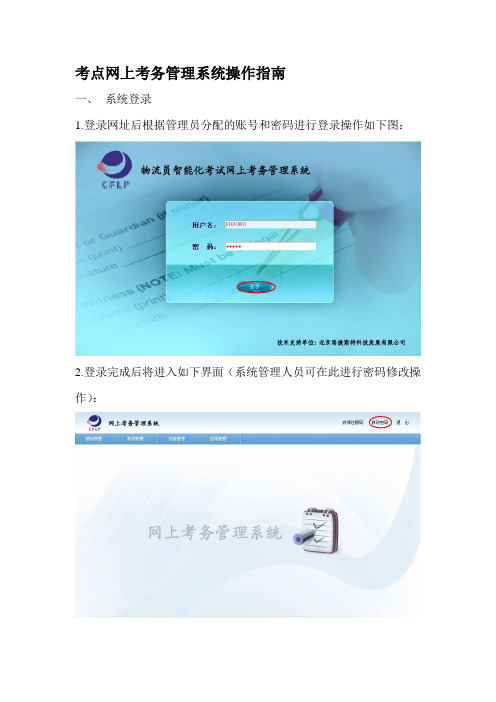
考点网上考务管理系统操作指南一、系统登录1.登录网址后根据管理员分配的账号和密码进行登录操作如下图:2.登录完成后将进入如下界面(系统管理人员可在此进行密码修改操作):二、网上考务管理系统操作流程图网上考务管理系统操作流程图:考前准备试卷下载结果上传结果管理模块结果管理模块试卷管理模块试卷管理模块考试管理模块考试管理模块基础管理模块基础管理模块考场报名管理准考证生成考场信息考试分配考场准考证打印试卷下载结果数据上传三、 各模块的功能与操作流程1. 考点管理人员登录系统后应先查看考试管理模块中的考试报名管理子模块,如下图:2.点击进入可查看管理员分配的考试计划,考点根据考试计划进行人员的报名并将考生信息通过批量导入按钮进行系统导入如下图:3.点击批量导入按钮后在弹出的页面中下载考生信息的添加模板,可将其保存在指定的位置添加考生信息如下图所示:4.考生信息添加完成,可点击浏览按钮找到要添加的考生信息进行导入操作如下图:5.导入完成后可在考试管理模块中的考场报名管理子模块下点击报名查看按钮进行查看,如发现有错误或漏填的信息可运用新增、删除、修改按钮进行调节。
(考生信息无误后点击该考生左侧的方块选择该考生点击提交审核按钮)这时该考生的审核状态将从录入变成未审核如下图:6.所有考生审核通过后等待上级管理人员的审核,上级管理人员审核完成会通知各考点。
各考点登录网上考务管理系统再次在考试管理模块中的考场报名管理子模块下点击报名查看按钮进行查看(其中审核状态为未通过的不能进行考试需从新申请)如下图:7.进行准考证的生成,点击考试管理模块中的准考证生成子模块进入如下界面:8.点击生成准考证按钮,在弹出的文本框中选择模板确定后点击提交按钮即可如下图所示:9.准考证生成完成后进行考场的建设,点击基础管理模块中的考场信息子模块进入如下界面:10.点击新增按钮在弹出的对话框中添加相应的信息后点击提交按钮就可完成考场的添加任务如下图(每考场最多30人):11.考场添加完成后进行考生的考场分配,点击考试管理模块中的考试分配考场子模块进入当下界面:12.点击分配考场按钮进入页面后选择相应的考场点击分配考号按钮即可将考生分配到考场中,分配完成后可进行查看考生操作如下图:分配考号查看考生13.学生分配考场完成后可进行信息的打印如下图:14.点击进入后在当前界面可进行门印打印与标签打印如下图所示:门印打印签到打印15.准考证打印,上述任务完成后可进行学生的准考证打印,点击考试管理模块中的准考证打印子模块如下图:16.点击打印准考证按钮在弹出的界面中点击打印进行学生准考证的打印如图所示:进入如下界面后双击“点击”准考证样式及打印17.考点考试试卷的下载,在邻近考试时考场管理人员登录网上考务系统,点击试卷管理模块中的试卷下载子功能模块进行考试试卷的下载如下图:18.点击试卷下载按钮,在弹出的对话框中点击试卷下载按钮,下载本次的考试试卷如下图:19.考试完成后,考场管理人员登录网上考务管理系统将考试结果包进行上传,点击结果管理模块中的结果数据上传子功能模块如下图:20.选择结果包对应的考试任务点击结果数据上传按钮,在弹出的对话框中点击结果包上传按钮。
学生普测操作指南
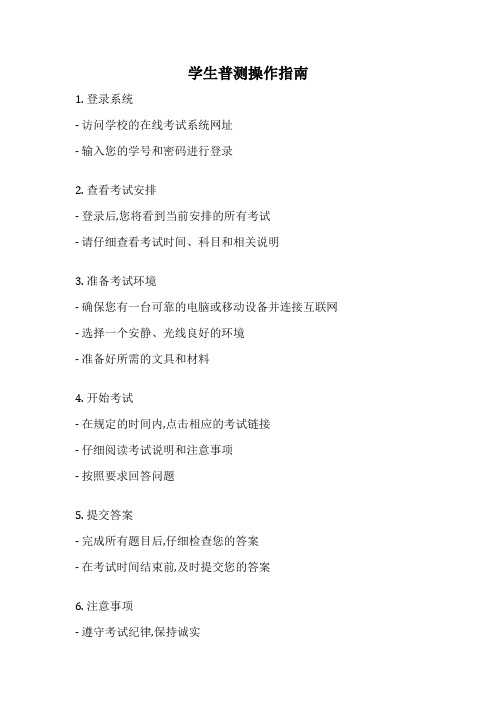
学生普测操作指南
1. 登录系统
- 访问学校的在线考试系统网址
- 输入您的学号和密码进行登录
2. 查看考试安排
- 登录后,您将看到当前安排的所有考试
- 请仔细查看考试时间、科目和相关说明
3. 准备考试环境
- 确保您有一台可靠的电脑或移动设备并连接互联网- 选择一个安静、光线良好的环境
- 准备好所需的文具和材料
4. 开始考试
- 在规定的时间内,点击相应的考试链接
- 仔细阅读考试说明和注意事项
- 按照要求回答问题
5. 提交答案
- 完成所有题目后,仔细检查您的答案
- 在考试时间结束前,及时提交您的答案
6. 注意事项
- 遵守考试纪律,保持诚实
- 不得利用任何外部资源或与他人交流
- 如遇任何技术问题,及时与监考人员联系
7. 查看成绩
- 考试结束后,您可以在系统中查看自己的成绩
- 如有任何疑问,请及时与老师沟通
希望这个指南对您参加在线考试有所帮助!祝您考试顺利!。
无纸化考试系统使用说明及操作流程

全国计算机等级考试通知(无纸化考试系统部分)各位考生:接教育部考试中心最新通知,全国计算机等级考试(NCRE)开始考试方式进行了调整。
调整方式如下:从2013年开始,对报名参加二级6个科目考试的新考生采用无纸化考试模式(即全部上机考试,考试时间为120分钟)取代原考试模式(即笔试加上机操作)。
无纸化考试中,传统考试的笔试部分被移植到计算机上完成,考核内容和要求不变。
二级无纸化新模式考试,没有获得合格证书的考生,下一次考试不再安排补考,考生下一次考试需重新以新考生身份报名参加考试。
1、全国计算机等级考试无纸化体系无笔试环节,将原有笔试部分移至上机考试(选择题形式)。
2、无纸化考试时间为120分钟,满分100分,其中选择题40分,上机操作题60分。
总分达到60分,方能取得合格证书。
总分达到90分及以上认定为优秀。
3、无纸化考试中没有取得合格证书的考生,下一次考试不再安排补考,考生下一次考试需以新考生身份报名参加考试。
考生考试过程分为登录、答题、交卷阶段。
一、登录考生双击考试用机桌面无纸化考试图标,启动上机考试系统,界面如下:点击“开始登录”按钮,出现考生登录界面,如下图:输入考生准考证号后点击“登录”按钮,出现考生信息界面,需要对准考证号以及姓名、身份证号进行验证。
如果准考证号错误,选择“重输考号”;如果准考证号正确,选择“开始考试”继续。
(如果在考试过程中发生死机等意外情况,考生登录时将要输入密码,请考生报告监考老师,由监考老师输入。
)随后将进入考试须知界面,如下图,显示考试内容、分值及考试须知。
考生只有选择“已阅读”后“开始考试并计时”按钮才能使用,单击“开始考试并计时”后,就可以进入考试界面,开始作答。
上图为二级VB界面,二级VFP、Access界面与VB的界面类似。
二、答题当考生登录成功后,考试系统将自动在屏幕中间生成装载试题内容查阅工具的考试窗口,如下图,同时在屏幕顶部始终显示着考生的准考证号、姓名、考试剩余时间以及可以随时显示或隐藏试题内容查阅工具和退出考试系统进行交卷的按钮的窗口,如下图。
初级会计机考操作指南
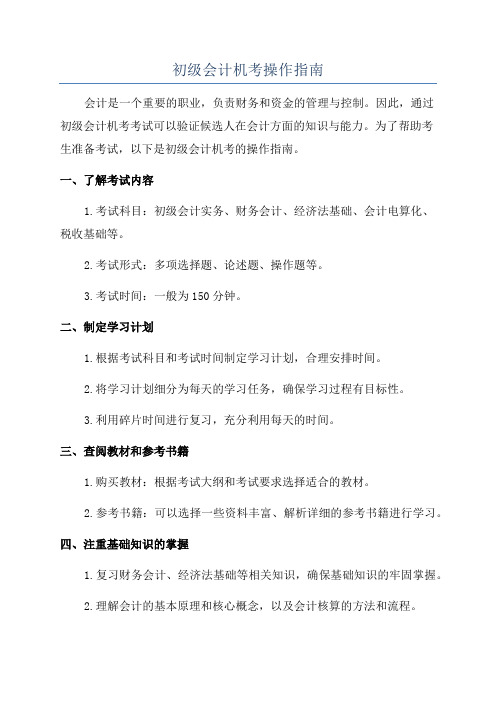
初级会计机考操作指南会计是一个重要的职业,负责财务和资金的管理与控制。
因此,通过初级会计机考考试可以验证候选人在会计方面的知识与能力。
为了帮助考生准备考试,以下是初级会计机考的操作指南。
一、了解考试内容1.考试科目:初级会计实务、财务会计、经济法基础、会计电算化、税收基础等。
2.考试形式:多项选择题、论述题、操作题等。
3.考试时间:一般为150分钟。
二、制定学习计划1.根据考试科目和考试时间制定学习计划,合理安排时间。
2.将学习计划细分为每天的学习任务,确保学习过程有目标性。
3.利用碎片时间进行复习,充分利用每天的时间。
三、查阅教材和参考书籍1.购买教材:根据考试大纲和考试要求选择适合的教材。
2.参考书籍:可以选择一些资料丰富、解析详细的参考书籍进行学习。
四、注重基础知识的掌握1.复习财务会计、经济法基础等相关知识,确保基础知识的牢固掌握。
2.理解会计的基本原理和核心概念,以及会计核算的方法和流程。
3.重点掌握会计科目的分类和核算方法,特别是常用的科目。
五、进行模拟考试1.找到历年的真题和模拟试卷进行练习和模拟考试。
2.模拟考试时要注意时间控制,模拟真实考试的考场环境。
六、强化操作能力1.熟练掌握会计电算化的操作技能,包括会计软件的使用和操作。
2.通过实际操作来巩固和加深对知识点的理解。
3.熟悉税收基础的操作,包括税收申报和税务处理等。
七、注意考试技巧1.仔细阅读题目,理解题意,确保正确理解问题要求。
2.答题时要简明扼要,突出重点,避免废话和冗余。
3.论述题要注意结构和逻辑,条理清晰,避免跑题和偏离主题。
4.给出具体的例子或计算步骤,以增强回答的有效性和可信度。
八、注意答题技巧1.及时复习和总结错题,查缺补漏。
2.对答案进行仔细审查,确保答案的准确性和完整性。
3.遇到不会做的题目,可以暂时跳过,不要浪费过多时间。
九、保持良好的心态1.对待考试要保持积极乐观的心态,相信自己的能力。
2.遇到困难或挫折时,要坚持下去,持之以恒,不放弃。
ATA考试系统安装操作指南

ETX 5.4考试系统安装配置指南一.系统安装1.运行环境1)管理机和服务器的操作系统要求:Windows 2000、Windows XP(推荐)2)考试机的操作系统要求: Windows 2000、Windows XP(推荐)3)安装考试机程序的计算机IE浏览器版本要求为6.0以上。
4)P4 2.0以上CPU,512M以上内存,考试系统安装所在盘预留空间5G以上,需设置固定IP地址。
2.杀毒软件和防火墙设置安装考试系统前有开启防火墙的计算机需要先禁用防火墙;安装过程中有提示“listen.exe”是否阻止的必须选择放行,或者把该进程加入白名单。
3.系统安装1)服务器程序和管理机程序建议安装在同一台计算机上。
2)安装路径建议选择默认路径。
3)服务器程序和管理机程序在安装过程中必须要安装时间加密狗控制器,如下图:二.配置指南请按照顺序依次完成注册考场、注册考试机、系统配置、系统更新、环境检查。
以上设置除环境检查外只需在第一次使用管理机时进行设置,以后如无对应变动则无需再设置。
环境检查则需要在封场时再次执行。
1.注册考场在联网状态下,第一次启动管理机会进入注册考场界面,此时需将软件狗插在管理机程序所在的电脑上,输入考场序列号后一定要勾选“软件狗注册”来完成注册考场。
2.注册考试机1)注册考试机分为手动添加和批量扫描两种方式。
2)考试机的机号一定要按照“1~N”的顺序来排列,可以通过单个编辑和批量编辑来修改。
3.系统配置1)“工具”-“系统配置”-“服务器IP地址”:安装服务器程序所在计算机的IP地址。
2)“工具”-“系统配置”-“视屏驱动”:选择正确的摄像头驱动,分辨率必须选择320x240。
4.系统更新1)关闭注册考试机后,系统会自动检测更新,也可以运行“工具”—“在线升级”来做系统更新。
2)ETX5.1、ETX5.2、ETX5.3系统可以在线升级到ETX5.4系统。
3)严禁将本考试系统ETX5.3程序与ATA以前其他考试程序一起混装在同一台计算机上。
上机监考工作流程
上机监考工作流程
上机监考工作流程:
①考前准备:检查考场环境,确保计算机设备正常运行,软件配置符合考试要求,考生座位随机分配;
②考生入场:核对考生身份,严禁携带违禁物品,指导考生就座,强调考场纪律;
③考试开始:发布开考指令,同步启动考试系统,监督考生登录、答题;
④实时监控:巡视考场,防止作弊行为,解答考生合理疑问,处理突发技术问题;
⑤考试结束:准时发布结束指令,禁止考生继续操作,收集、保存考生答题数据;
⑥退场整理:指导考生有序离场,关闭考试系统,整理考场,确保设备完好;
⑦成绩提交:汇总、核对考试数据,按规定时限提交成绩,做好考试资料归档。
事业单位财务上机操作规程
事业单位财务上机操作规程1. 引言为了规范事业单位财务部门在进行上机操作时的工作流程,提高工作效率,本文档旨在制定事业单位财务上机操作规程。
2. 上机准备在进行财务上机操作之前,财务人员需要做好以下准备工作: - 检查设备:确保计算机硬件设备正常运行,并且安装了必要的软件和驱动程序。
- 备份数据:在进行重要财务上机操作之前,务必备份相关数据,防止操作中出现意外。
- 获取权限:确保拥有足够的用户权限,以便能够进行相关操作。
3. 登录系统按照事业单位所使用的财务管理软件的要求,进行登录系统的操作。
通常情况下,登录系统需要提供以下必要信息: - 用户名:输入正确的用户名。
- 密码:确保密码输入正确,并且保密不外泄。
- 验证码:有些系统可能需要输入验证码,正确输入以通过验证。
4. 财务管理功能操作系统登录成功后,财务人员可以根据具体的操作需求,进行财务管理功能的操作。
常见的财务管理功能包括: 1. 录入凭证:按照规定的凭证格式,录入收支等相关信息,确保凭证的准确性和完整性。
2. 审核凭证:对财务录入的凭证进行审核,确保凭证的合规性和合理性。
3. 查询账户余额:通过系统提供的查询功能,查询特定账户的余额,用于核对账目。
4. 记账处理:根据具体业务需求,进行记账处理操作,确保财务信息及时准确地进行处理和记录。
5. 生成报表:根据系统提供的报表生成功能,生成财务报表,用于监测和分析财务状况。
6. 数据导入导出:根据需要,进行财务数据的导入和导出操作,确保数据的流畅传输和备份。
5. 系统安全与风险防范在进行财务上机操作中,财务人员需要重视系统安全和风险防范,避免财务信息泄露和损失。
- 保护账号:定期更换密码,避免使用弱密码,不将密码泄露给他人。
- 防止病毒和恶意软件:安装杀毒软件,并及时更新和扫描系统,确保系统的安全性。
- 备份数据:定期备份财务数据,防止数据丢失或损坏。
- 注意网络安全:避免在不安全的网络环境下操作财务管理系统。
全国计算机等级考试上机考试系统安装与安全配置
福建电脑2011年第7期全国计算机等级考试上机考试系统安装与安全配置黄力岱(福州大学应用技术与继续教育学院福建福州350002)【摘要】:本文介绍一种基于windows server2003局域网络的全国计算机等级考试系统的快速安装配置技术及实现。
【关键词】:计算机等级考试安全配置1、引言全国计算机等级考试(NCRE)是教育部组织的面向社会的权威计算机考试,其上机考试主要测试考生在Windows平台上的基本操作和运用有关应用软件进行信息处理或者编程的基本技能。
由于报考人数众多,需要安装大量的考试机并进行繁琐的设置和复杂的权限分配,如何快速有效地安装配置好符合规定的考试机房,考验着每位系统管理员。
本文结合笔者的工作实践提出一种基于Windows Server2003局域网络的NCRE上机考试系统安装、配置方法。
2、局域网拓扑结构局域网由一台服务器和一批考试机组成,服务器用于审核考生权限并保存考试数据,考试机供考生登录服务器进行答题操作。
拓扑结构如图1。
服务器应采用CPU主频1G、内存1G或以上,硬盘剩余空间10G或以上,USB接口1.0或以上。
要求至少要有一个逻辑分区(D盘)且设为NTFS格式,必须为服务器提供不间断电源。
考试机要求为PC兼容机,CPU主频1G、内存512M或以上,硬盘剩余空间1G或以上。
3、服务器的安装配置服务器上安装Windows Server2003操作系统,为每台考试机分配不同的用户名和目录,使每台考试机登录服务器后操作的目录相互独立,不能互相访问。
安装SQL Server2000作为考试系统的后台数据库。
3.1建立用户创建一批考生用户,数量与考试机相当,用户名与考试机一一对应。
假设有90台考试机,则用以下命令可建立k1-k90的用户并设密码为“boc”:for/L%%i in(1,1,90)do net user k%%i boc/add/ passwordchg:no/expires:never3.2建立目录服务器上划分出NTFS格式的逻辑D盘分区,在D 盘上建立NCRE33目录。
无纸化上机考试指南
上机考试指南一、上机特别提示①考生在上机考试时,应在开考前30分钟进入候考室,交验准考证和身份证(军人身份证或户口本),同时抽签确定上机考试的机器号;上机考试迟到考生不得进入考场。
②考生提前5分钟进入机房,坐在由抽签决定的机器号上,不允许乱坐位置。
③不得擅自登录与自己无关的考号。
④不得擅自拷贝或删除与自己无关的目录和文件。
⑤考生不得在考场中交头接耳、大声喧哗。
⑥未到10分钟不得离开考场。
⑦考试中计算机出现故障、死机、死循环、电源故障等异常情况(即无法进行正常考试时),应举手示意与监考人员联系,不得擅自关机。
⑧考生答题完毕后应立即离开考场,不得干扰其他考生答题。
二、上机考试流程无纸化考试时间为130分钟,满分100分,其中选择题40分,上机操作题60分。
1.考场情况一般情况下,考生所报名的地方就是考试的考场。
在参加正式考试前,一般该考场都会提供免费练习的时候,注意不要错过,一是可以提前熟悉考场环境,二是可以提前熟悉考试系统。
参加上机考试最好提前到达考场,在候考房间等待,一般情况会有监考老师安排排号。
由于机房机器有限,一般是一批考生结束考试后另一批考生再进入。
2.登录当考生进入指定的机位后,根据监考老师的指令开机(有的计算机已经开机),单击桌面上或“开始”菜单中的考试系统图标进入考试系统。
第一步要做的是在考试系统中登录,输入准考证号,确认身份进入考试系统。
具体操作步骤如下:步骤1:启动考试程序。
从“开始”菜单或桌面上选择“全国计算机等级考试系统”的图标,启动“考试程序”,出现登录界面,如图1-1所示。
步骤2:身份验证。
单击“开始登录”按钮,出现“身份验证”窗口,如图1-2所示。
图1-1 登录界面图1-2 身份验证步骤3:考生输入自己的准考证号,并对系统弹出的自己的姓名、身份证号等信息进行复核。
如不正确,单击“否”重新输入;如正确,单击“是”进入下一环节,如图1-3所示。
图1-3 验证信息3.考试界面及答题(1)考试信息条考生登录成功后,阅读完考试题型介绍的内容,单击“开始考试”按钮就会进入“考试界面”窗口(如图1-4所示)。
- 1、下载文档前请自行甄别文档内容的完整性,平台不提供额外的编辑、内容补充、找答案等附加服务。
- 2、"仅部分预览"的文档,不可在线预览部分如存在完整性等问题,可反馈申请退款(可完整预览的文档不适用该条件!)。
- 3、如文档侵犯您的权益,请联系客服反馈,我们会尽快为您处理(人工客服工作时间:9:00-18:30)。
计算机软件考试系统操作指南(试行)本文档是全国计算机技术与软件专业技术资格(水平)考试上机考
试的技术支持指南。
1、环境要求
1、考生机
硬件最低配置:Intel Pentium 4 CPU,256M内存,17英寸显示器,显示卡内存大于等于4MB,显示分辨率为1024*768,10Mb以太网卡,标准键盘和鼠标;可读写空闲空间100MB。
软件配置:正版Windows XP/2000,MS Office 2003(需要完全安装),计算机软件考试系统客户端。
其它需要安装的应用软件根据考试级别不同,另行通知。
2、考试管理服务器
硬件最低配置:Intel Pentium 4 CPU(1.8GHz主频),256M内存,USB接口,14英寸显示器,显示卡内存大于等于4MB,10Mb以太网卡,CD-ROM,标准键盘和鼠标;软件加密锁(USB接口);独立分区自由空间2GB。
软件配置:正版Windows 2000/XP,MS Office 2003(需要完全安装),计算机软件考试系统服务器端(CSTServer)。
3、网络环境
10/100Mbps局域网,TCP/IP协议,考试管理服务器使用静态IP地址,考生使用动态或静态IP地址。
2、安装与配置
考试系统以光盘的形式由全国软考办提供,服务器端程序安装在考试管理服务器上;客户端程序先安装在服务器上,再用共享的方式复制到考生机。
1、安装考试系统
将考试系统光盘插入考试服务器光盘驱动器中,用鼠标双击运行光盘上的setup.exe安装程序,按照安装界面的提示进行安装(安装路径指向自由空间)。
安装结束单击“完成”,桌面上会建立“CSTServer”和“计算机软件考试系统”两个快捷方式;安装路径下自动建立“考生端”和“server”文件夹,分别存放客户端程序和服务器端程序。
2、配置
首先,把考试管理服务器的IP地址写入安装路径下.\考生端
\Client\Settings.ini文件中,即:
ServerHost=考试管理服务器的IP地址
然后,更改.\考生端\Client\Settings.ini文件中:
Num=年份的末位+年内考试次第(如2008年上半年考试,
Num=81)
Level=考试级别(如信息处理技术员为58)
Province=省(市)编码
注:以上三个参数默认为**,如不更改,则系统对考生输入的准考证号不做任何有效性检查。
如果考生机无注册表访问权限,则客户端进行操作题答题时,会找不到应用程序可执行文件,此时需要编辑安装路径下.\考生端
\Client\Settings.ini文件,添加或修改其中的WORDPath、ExcelPath、PowerpointPath、Access等关键字“=”右端的值,使其等于考生机相应软件的安装路径。
例如:WORD在考生机的安装路径是C:\Program Files\Microsoft Office\Office\WINWORD.EXE,那么WORDPath=C:\Program Files\Microsoft Office\Office\WINWORD.EXE。
最后,设置安装路径下的“考生端”文件夹为只读共享。
3、复制客户端程序到考生机
在考生机上通过网络共享连接考试管理服务器“考生端”共享文件夹,复制其中的“Client”子文件夹到考生机可读写空间中(注意应复制文件夹,这样隐含文件才能一起复制到客户机)。
为方便考生使用,将“Client”文件夹中的“计算机软件考试系
统.exe”程序发送到桌面快捷方式。
考生双击该程序的桌面快捷方式(或运行“Client”文件夹中的“计算
机软件考试系统”程序)即可进入上机考试系统。
注意:不要将“Client”文件夹拷贝到有硬盘保护卡的硬盘分区上。
4、安装网络屏蔽工具
针对每台考生机,将考试系统光盘上“\网络屏蔽工具\”目录复制到可读写空间中(如考生机无CD-ROM,可通过网络共享复制),运行目录中的IpFilt.exe程序,输入默认密码“sky”,根据提示安装驱动并重启计算机。
再次运行IpFilt.exe程序,输入受保护的考试管理服务器的IP地址,单击“启动服务”,更改程序启动密码并关闭IpFilt.exe程序。
采用ping命令进行测试,确保每台考生机能且只能与考试管理服务器通信。
注:IpFilt程序启动密码务必更改。
3、试卷载入
将全国软考办下发的试卷光盘中的*******.skj文件复制到考试管理服务器CSTServer程序安装目录下(如C:\Program files\计算机软件考试系统\)。
4、启动和停止考试
1、运行服务器端程序
在运行服务器端程序前,请确认服务器端没有其它无关应用程序在运行,也没有开放任何共享文件夹。
双击考试管理服务器桌面上考试系统服务器端程序快捷图
标“CSTServer”可运行考试系统服务器端程序,屏幕上出现考试系统控制台。
2、打开考卷库
单击控制台“打开考卷库”,在弹出的“打开考卷库文件”对话框中选中要作为考试的考卷库(*******.skj),单击“打开”按钮,根据提示输入考试密码,屏幕上随即显示考卷库基本信息,如下图所示。
注:考试密码由全国软考办随试卷光盘密封下发,考试开始前10分钟,由监考人员拆封使用。
3、启动考试
单击控制台“启动考试”,显示启动成功提示(如下图)后,即可开始考试。
4、查看本场考试考生信息
单击“查看参加本场考试的考生列表”可以查看正在答卷(没有交卷)的考生的姓名、准考证号、有效证件号和登录时间等信息;单
击“查看考生名单”可以查看所有已登录考生(无论是否交卷)的信息。
这些信息可以作为监考人员履行监考职责和管理考场的依据。
5、设置考生端解屏密码
考生交卷后,考生机屏幕会被系统锁住,单击控制台“设置考生端解屏密码”可以设置考生机屏幕解开密码。
在考生机端输入此密码后,考生机解锁。
6、停止考试
考试结束时间到,单击控制台“停止考试”,考试系统关闭。
注:停止考试前,应先查看考生信息,提醒考生交卷。
5、考卷回收
考试结束,考生全部离场后,按照《上机考试管理办法》的要求将考试管理服务器上的*******.skj试卷文件更名后刻录到光盘上。
最后用复制(copy)的办法确认光盘上的文件能被两台以上的计算机正确读出,否则需要重新刻录。
6、意外处理
考试进行过程中,如果遇到考生登录异常或者考试管理服务器、考生机、网络故障死机、停电等意外情况,应先由考场技术支持进行计算机或网络的操作系统级的恢复(包括更换设备),然后根据具体情况,选择“断点续考”或“重考”功能,继续进行考试。
1、断点续考
在考生机死机、考试管理服务器意外、网络故障等短时间考试中断并且考生没有交卷的情况下使用断点续考功能,执行权限在每个考场。
故障排除后,重新运行考生机客户端软件,输入考生姓名、准考证号,由监考人员根据系统提示,输入断点续考密码,即可以以故障前保存的答题结果为基础,继续考试。
注:断点续考密码默认为12345,可以在考试过程中点击控制台“设置考生端断点续考”重新设置。
2、重考
如果考生A在登录时,错误地录入了考生B的准考证号,考生A可以用其正确的准考证号重新登录,而考生B将不能登录考试系统,为解决此问题,需要使用重考功能,执行权限在考点。
使用重考功能的前提是:以考生B准考证号登录系统的答卷已经执行交卷操作,如没有执行交卷操作,则应先执行交卷操作并退出(必要时运用断点续考功能以B准考证号重新登录,执行交卷操作)。
在控制台“设置考生重考”项下输入考生B的准考证号后,会出现一串随机数字,把该随机数字报给考点技术支持主管,技术支持主管运行密码生成器软件生成重考密码,如下图所示。
输入随机数
生成的重考密码
单击此按钮
生成密码
技术主管将重考密码返回考场技术支持,由技术支持在控制台输入重考密码之后,即可安排考生B重考(考生B重新登录即可)。
注:密码生成器随考试系统光盘下发。
7、系统卸载
本次考试结束后,需要将考试管理服务器和考生机上的有关软件和数据卸载。
1、取消网络屏蔽功能
运行每台考生机上的IpFilt.exe程序,输入密码,点击取消服务,然后关闭该程序,将整个网络屏蔽工具目录彻底删除。
2、卸载考生机有关软件
将考生机上“Client”目录彻底删除。
3、卸载考试管理系统
鼠标依次点击考试管理服务器“开始”、“所有程序”、“计算机软件考试系统”、“卸载全国计算机技术与软件专业技术资格(水平)考试系统”选项,根据提示,完成考试管理系统的卸载。
最后将考试管理服务器上的所有答卷文件删除。
注1:删除考卷库文件之前,必须确认这些文件已经按照要求有效地刻录到光盘上。
注2:如果条件许可,考试管理服务器和考生机上的软件可不卸载。
